A NAT típusának megváltoztatása Windows 11/10 rendszeren
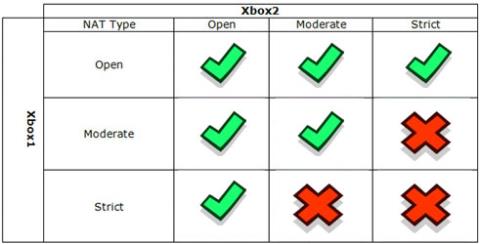
Akkor lesz a legjobb játékélmény, ha Open NAT-ot vagy legalább Moderate NAT-ot használ. Ezért meg kell tanulnod a NAT típus megváltoztatását.
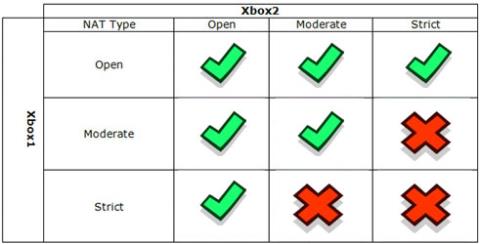
Néha, amikor egy játékkonzolon csatlakozik az internethez, valami elromlik. Ha Ön diák, ezt túlságosan is jól tudja – az egyetemi WiFi hálózatok általában nem teszik lehetővé az Xbox, PS4, Nintendo vagy más játékkonzolok csatlakozását. Néha az útválasztó vagy más használt hálózati eszközök okozzák a problémát (alapvetően a hálózati címfordítás (NAT) beállításai ).
Ha útválasztón vagy tűzfalon keresztül csatlakozik az internethez, akár otthon, akár egy szálloda nyilvános hálózatán keresztül, teljes csatlakozási funkcióra van szüksége.
Ha online többszereplős játékokat játszol, érdemes megváltoztatni a NAT-típust Strict-ről Open-re. A szigorú vagy mérsékelt NAT-típusok hálózati problémákat okozhatnak egy játékcsoporthoz való csatlakozáskor, például hirtelen megszakadásokat, késést és megnehezíthetik a mérkőzések szervezését.
Módosíthatja a NAT típusát a Windows rendszeren a korlátozások csökkentése érdekében, ami gyorsabb és megbízhatóbb hálózati kapcsolatokat biztosít. De egyensúlyba kell hoznia igényeit a NAT megváltoztatásával járó lehetséges biztonsági kockázatokkal.
Mi az a NAT? Miért ne használja a NAT Strict-et?
A hálózati címfordítás (NAT) az útválasztók által használt (az interneten használt) nyilvános IP-címek privát IP-címekké (otthoni hálózatokon) és fordítva.
A konzolos játékok világában háromféle NAT létezik:

3 típusú NAT létezik
Így a legjobb játékélményben lesz része, ha Open NAT-ot vagy legalább Moderate NAT-ot használ. Ezért meg kell tanulnod a NAT típus megváltoztatását.
Ennek legegyszerűbb módja egy VPN, például a Speedify használata. Ez a VPN megkerül minden NAT-ot azáltal, hogy a forgalmat közvetlenül a VPN-kiszolgálóra irányítja. Mivel a kiszolgáló mérsékelt NAT-tal rendelkezik (2. típus | B), a kapcsolata is megkapja ezt a típusú NAT-ot.
Statikus privát IP-cím beállítása
Akár az UPnP, akár a Port Forwarding módszerrel szeretné megváltoztatni a NAT típusát, statikus IP-címre lesz szüksége a működéshez. Mivel a legtöbb útválasztó dinamikus IP-címeket rendel hozzá , manuálisan kell konfigurálnia egy statikus IP-címet a Windows-eszközhöz.
Ha statikus IP-címet rendelt eszközéhez, hagyja ki a következő lépéseket a NAT típusának megváltoztatásához. Ha nem, kövesse a következő cikkben található lépéseket: Statikus IP-cím hozzárendelése Windows 11, 10, 8, 7, XP vagy Vista rendszerben statikus IP-cím beállításához Windows számítógépén:
Ha rendelkezik statikus IP-címmel, az alábbi lépéseket követve módosíthatja a NAT típusát Windows számítógépén.
A NAT típusának megváltoztatása Windows 11/10 rendszeren
1. Kapcsolja be a Discovery módot a Windows rendszeren
A Hálózatfelderítés a Windows beépített szolgáltatása, amely lehetővé teszi a hálózat többi számítógépének, hogy felfedezzék az Ön számítógépét. A Hálózatfelderítés módot a Beállítások alkalmazásban kapcsolhatja be vagy ki a Windows 10 rendszeren. Windows 11 rendszeren a következőképpen teheti meg:
1. Nyomja meg a Win + I billentyűket a Beállítások megnyitásához .
2. Nyissa meg a Hálózat és internet lapot a bal oldalon.
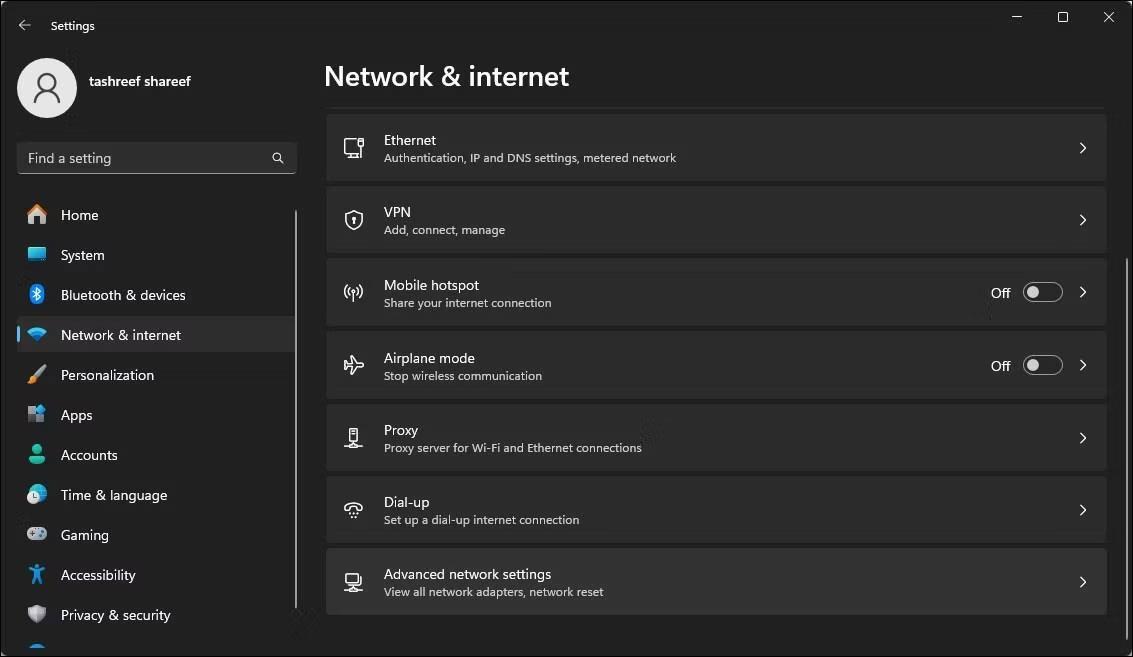
Nyissa meg a Hálózat és internet lapot
3. Kattintson a Speciális hálózati beállítások elemre .
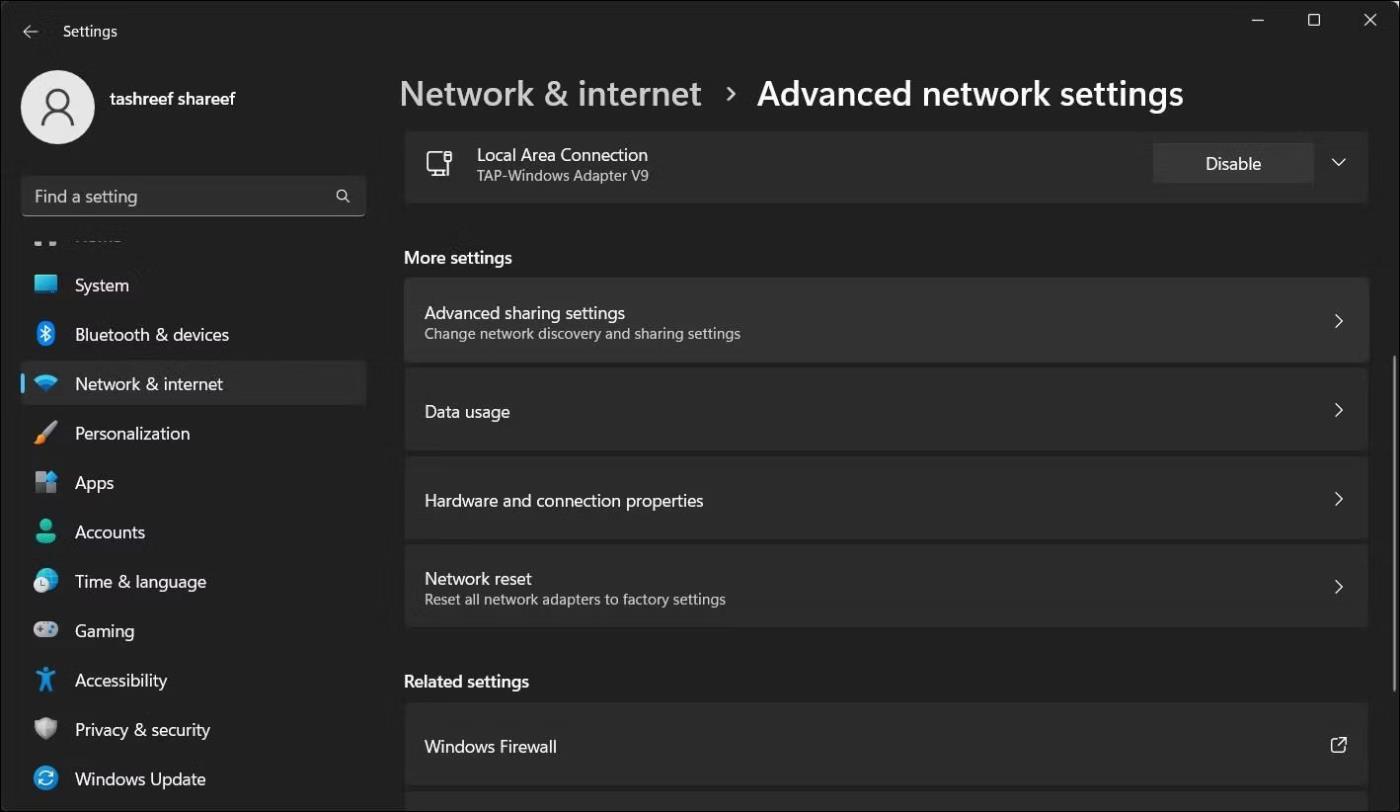
Válassza a Speciális hálózati beállítások lehetőséget
4. Görgessen le, és kattintson a Speciális megosztási beállítások elemre a További beállítások részben .
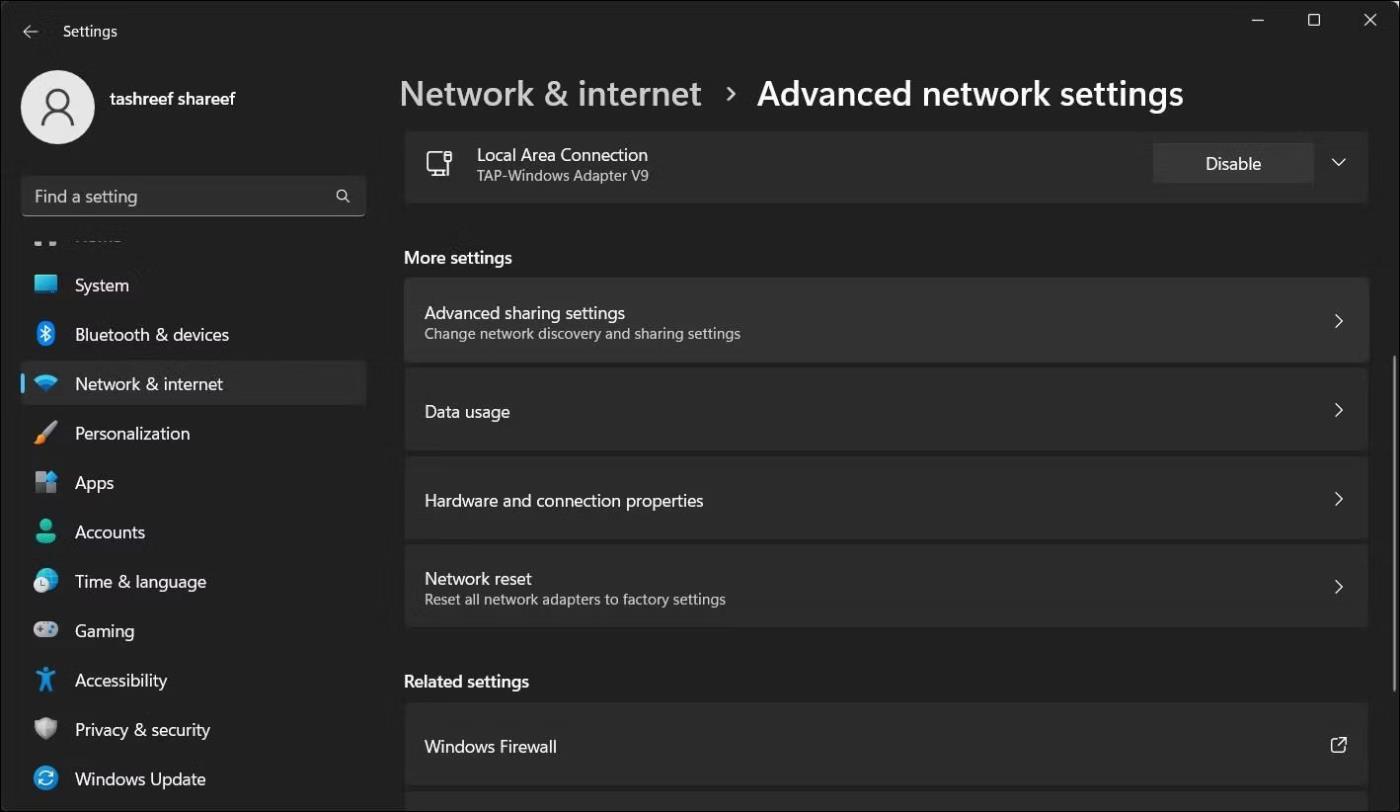
Kattintson a Speciális megosztási beállítások elemre
5. Állítsa át a Hálózatfelderítés kapcsolót , hogy engedélyezze a nyilvános hálózatokhoz.
2. Engedélyezze az UPnP-t az útválasztón
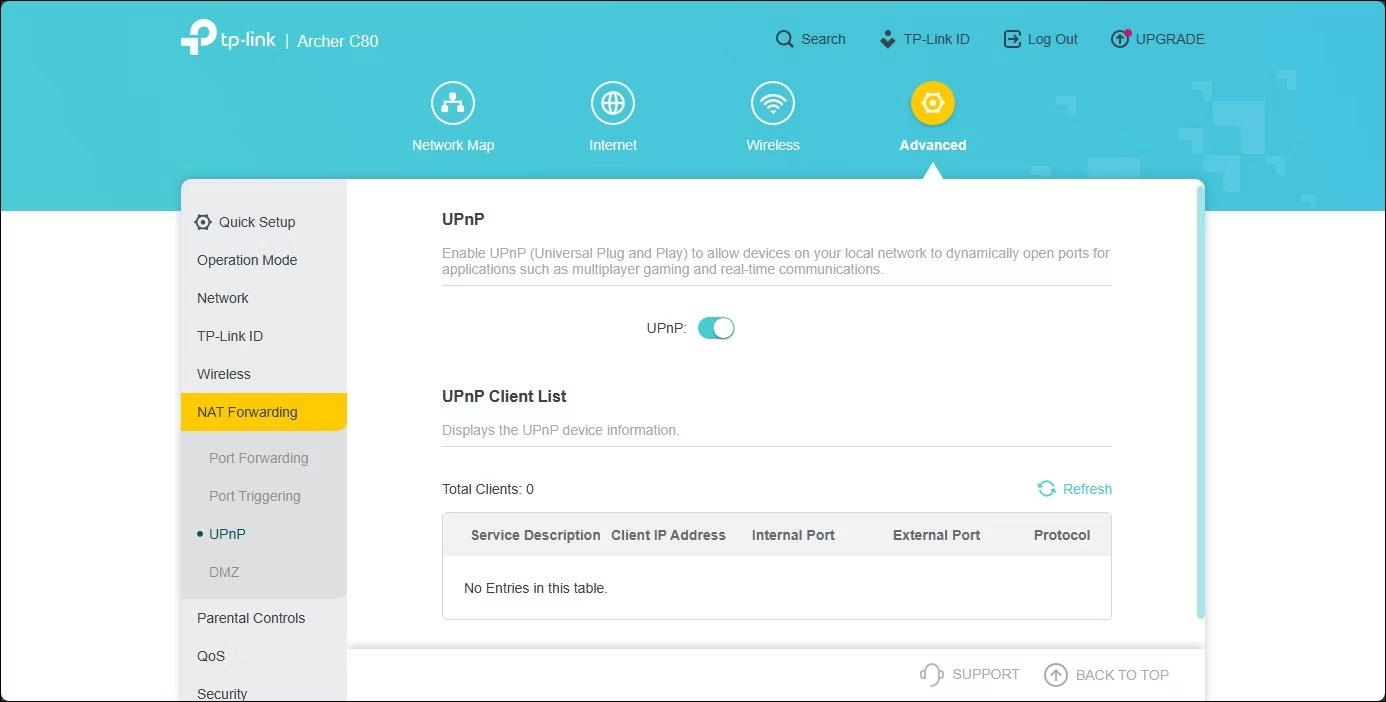
TP-Link router webes interfész UPnP-vel
A NAT típusát Nyitásra módosíthatja, ha engedélyezi az UPnP (Universal Plug and Play) funkciót az útválasztó beállításaiban. Ez a legegyszerűbb módja a NAT-típus megváltoztatásának, amennyiben hozzáfér az útválasztó konfigurációs oldalához. Az UPnP módszerrel azonban vannak biztonsági aggályok, amelyeket a hackerek kihasználhatnak.
Vegye figyelembe, hogy a következő lépések a TP-Link útválasztókra vonatkoznak. Az UPnP aktiválási folyamata más gyártók útválasztóitól eltérő lehet. Az útválasztó online kézikönyvében vagy a gyártó tudásbázisában talál útmutatást.
Az UPnP engedélyezéséhez kövesse az alábbi lépéseket:
Most bezárhatja az útválasztó webalapú segédprogramját, és ellenőrizheti a hálózati kapcsolat javítását.
3. Módosítsa a NAT típusát a Port Forwarding segítségével
Ezenkívül használhatja a biztonságosabb Port Forwarding módszert egy adott játék vagy alkalmazás NAT típusának megváltoztatásához. Bár a folyamat kissé bonyolult az UPnP-hez képest, a porttovábbítás jobb irányítást kínál a nyitott portok felett és fokozott biztonság mellett.
Új Port Forwarding bejegyzés létrehozásához ismernie kell az adott játékhoz használt TCP vagy UDP portot. Például a Call of Duty: Black Ops Cold War a következő portokat használja:
TCP: 3074, 27014-27050
UDP: 3074-3079A játék UDP- és TCP-portjainak megtalálásához végezzen internetes keresést a játék nevével a porttovábbításhoz. Általában a játékfejlesztők portinformációkat adnak meg játékaikhoz a webhelyeiken.
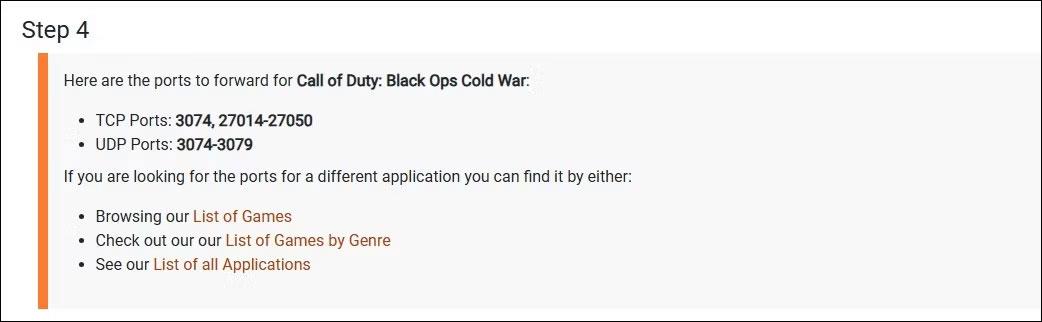
Call of Duty hidegháborús TCP UDP port
Alternatív megoldásként lépjen a portforward oldalra , válassza ki a játékot, majd válassza ki az útválasztó nevét és modelljét a megadott lehetőségek segítségével. A következő oldalon görgessen lefelé, hogy megtalálja a játékához specifikus portokat.
A Port Forward adatbázist tart fenn a játékportokról több platformon és számos különböző útválasztó gyártója számára.
A NAT típusának módosítása a Power Forwarding használatával:
1. Jelentkezzen be az útválasztó webalkalmazásába. Ebben az esetben a cikk a TP-Link web-alapú segédprogramját fogja használni.
2. Nyissa meg a Speciális lapot .
3. A bal oldali ablaktáblában kattintson a NAT továbbítás kibontásához .
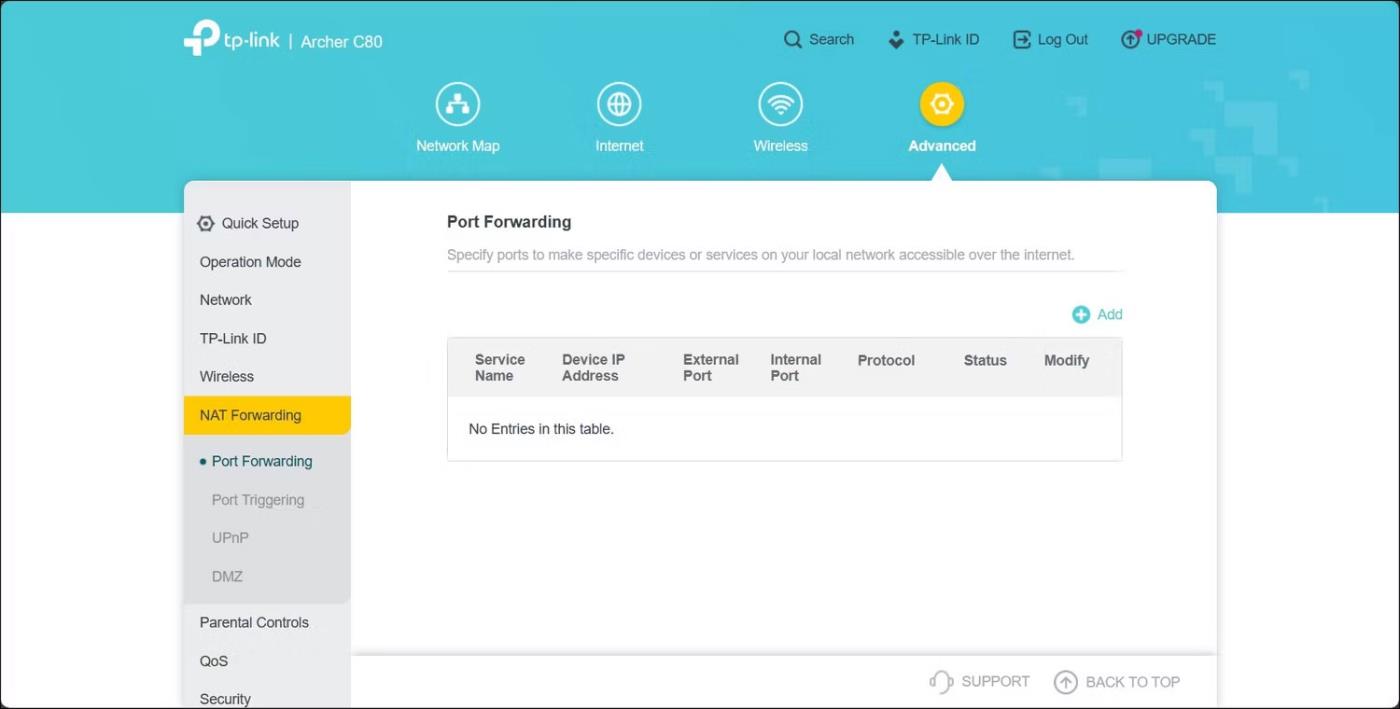
Bontsa ki a NAT Forwarding elemet
4. Nyissa meg a Port Forwarding lapot.
5. Kattintson a +Hozzáadás ikonra a jobb felső sarokban új porttovábbítási bejegyzés létrehozásához.
6. A Porttovábbítási bejegyzés hozzáadása párbeszédpanelen adja meg a Szolgáltatásnév nevét . Ügyeljen arra, hogy adjon meg egy nevet, hogy könnyen azonosítsa ezt a Port Forwarding elemet későbbi hivatkozás céljából.
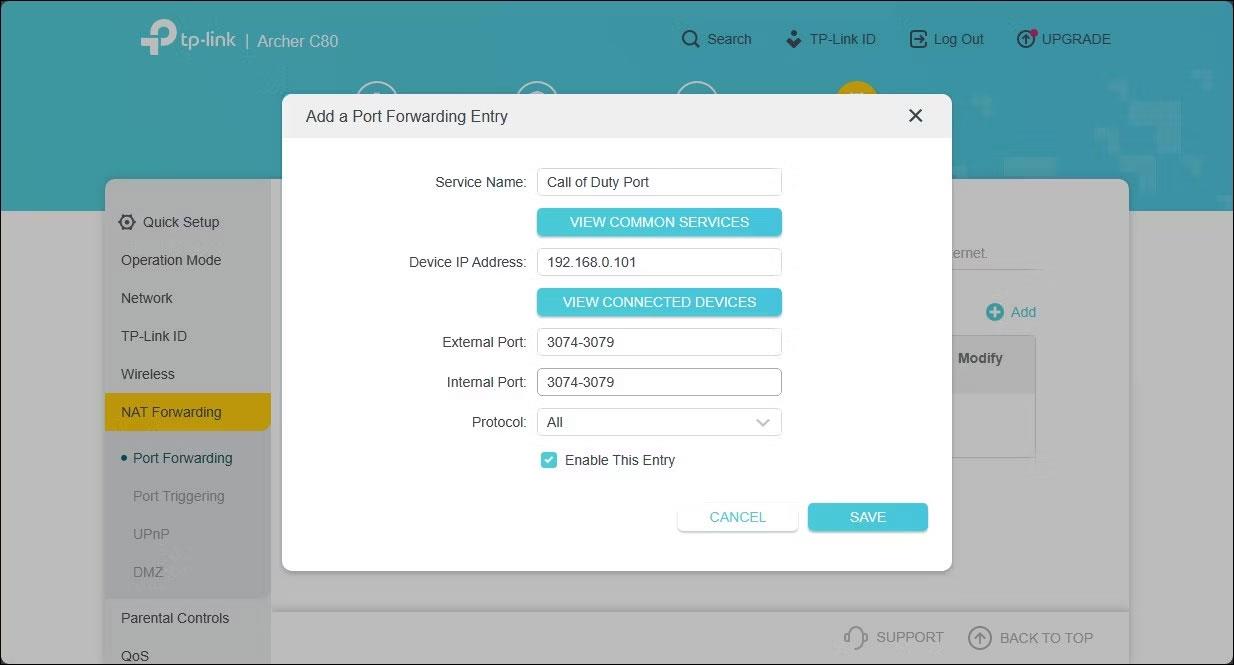
Adjon nevet a porttovábbítási szakasznak
7. Az Eszköz IP-címe mezőben adja meg számítógépe statikus IP-címét Ethernet vagy WiFi kapcsolathoz.
8. Írja be a játék portszámát a Külső és Internet Port mezőkbe . Használhat UDP- vagy TCP-portot, de ugyanazt a portot használja a Külső port és a Belső port mezőben is .
9. Állítsa a Protokoll mezőt Mind értékre .
10. Ha elkészült, kattintson a Mentés gombra a porttovábbítási bejegyzés mentéséhez.
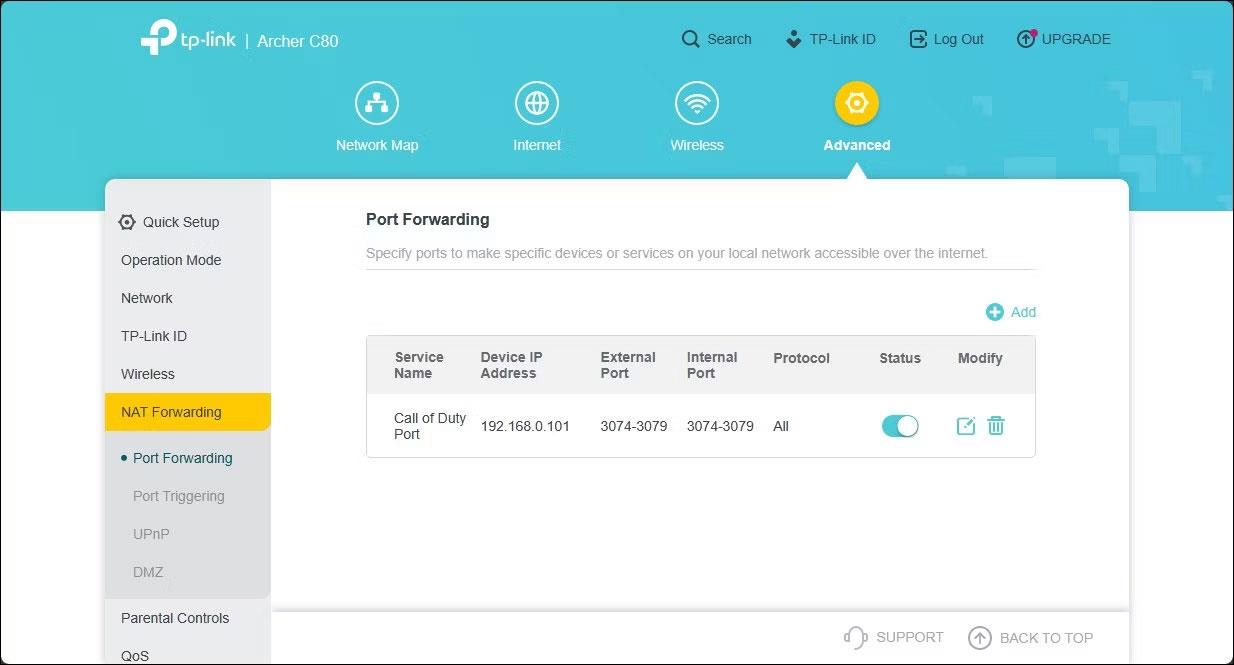
A TP-Link webes felülete megjeleníti a porttovábbítási bejegyzést
Ez a bejegyzés a Port Forwarding táblázatba kerül mentésre. Az Állapot kapcsolóval engedélyezheti vagy letilthatja a bejegyzéseket.
A Port Forwarding mellett a NAT típusát is módosíthatja az útválasztó konfigurációs fájljának módosításával. Néhány útválasztó gyártó azonban, köztük a TP-Link, titkosítja a konfigurációs fájlokat, ami rendkívül megnehezíti a szükséges módosítások elvégzését.
A Kioszk mód a Windows 10 rendszeren egy olyan mód, amelynél csak 1 alkalmazás használható, vagy csak 1 webhely érhető el vendégfelhasználókkal.
Ez az útmutató bemutatja, hogyan módosíthatja vagy állíthatja vissza a Camera Roll mappa alapértelmezett helyét a Windows 10 rendszerben.
A hosts fájl szerkesztése azt eredményezheti, hogy nem tud hozzáférni az internethez, ha a fájl nincs megfelelően módosítva. A következő cikk a hosts fájl szerkesztését mutatja be a Windows 10 rendszerben.
A fotók méretének és kapacitásának csökkentésével könnyebben megoszthatja vagy elküldheti őket bárkinek. Különösen a Windows 10 rendszeren néhány egyszerű lépéssel csoportosan átméretezheti a fényképeket.
Ha biztonsági vagy adatvédelmi okokból nem kell megjelenítenie a nemrég felkeresett elemeket és helyeket, egyszerűen kikapcsolhatja.
A Microsoft nemrég adta ki a Windows 10 évfordulós frissítését számos fejlesztéssel és új funkcióval. Ebben az új frissítésben sok változást fog látni. A Windows Ink ceruza támogatásától a Microsoft Edge böngészőbővítmény támogatásáig a Start menü és a Cortana is jelentősen fejlődött.
Egy hely számos művelet vezérléséhez közvetlenül a tálcán.
Windows 10 rendszeren letölthet és telepíthet csoportházirend-sablonokat a Microsoft Edge beállításainak kezeléséhez, és ez az útmutató bemutatja a folyamatot.
A Sötét mód a Windows 10 sötét hátterű felülete, amely segít a számítógépnek energiatakarékosságban, és csökkenti a felhasználó szemére gyakorolt hatást.
A tálcán korlátozott hely áll rendelkezésre, és ha rendszeresen több alkalmazással dolgozik, gyorsan elfogyhat a több kedvenc alkalmazás rögzítéséhez szükséges hely.









